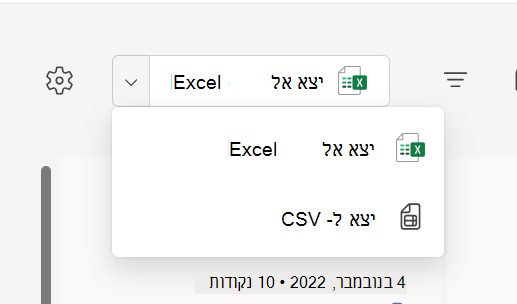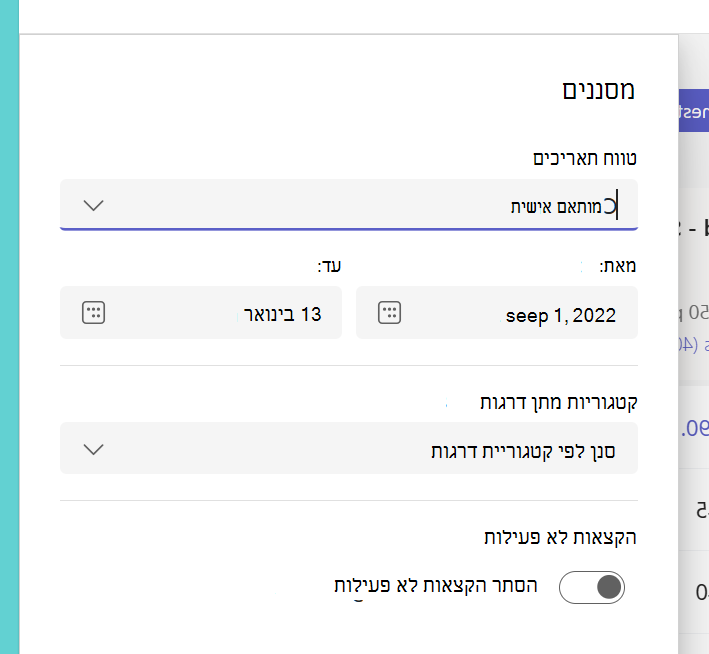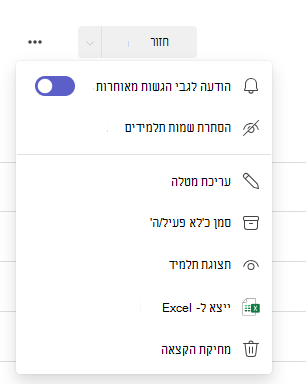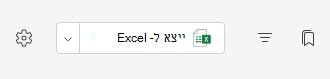יצא ציונים ומשוב שהזנת ב- Microsoft Teams כקובץ .csv באפשרותך לפתוח ב- Excel. ייצוא זמין עבור כל המטלות בצוות כיתה, מטלות בודדות או תלמידים בודדים. הורד את Excel כאן.
לאחר ייצוא ל- Excel, השתמש במדריך שלנו כדי לארגן ולמיין את הנתונים שלך.
-
נווט אל צוות כיתה ובחר ציונים.
-
בחר יצא ל- Excel בפינה השמאלית העליונה. באפשרותך לייצא בתבנית טבלת קובץ של Excel או בתבנית CSV.
-
שמור או פתח את .csv הקובץ.Microsoft Teams ייצא את הנתונים הבאים מהמטלות של צוות הכיתה שלך:
-
שם פרטי
-
שם משפחה
-
כתובת דואר אלקטרוני
-
כותרת מטלה
-
נקודות
-
משוב
הערה: מסננים שערכת בספר הציונים ישפיעו גם על הייצוא. לדוגמה: טווח תאריכים מותאם אישית בין 1 בספטמבר 2022 ל- 13 בינואר, 2023 הוגדר בתמונה שלהלן. ייצוא Excel מספר הציונים יכיל מידע בטווח תאריכים מסונן זה.
-
נווט אל צוות כיתה ובחר מטלות.
-
בחר את המטלה שברצונך לייצא.
-
בחר אפשרויות נוספות
-
שמור או פתח את .csv הקובץ.
Microsoft Teams ייצא את הנתונים הבאים מההקצאה שבחרת:
-
שם פרטי
-
שם משפחה
-
כתובת דואר אלקטרוני
-
כותרת מטלה
-
נקודות
-
משוב
-
נווט אל צוות כיתה ובחר ציונים.
-
בחר שם של תלמיד.
-
בחר ייצא ל-Excel.
-
שמור או פתח את .csv הקובץ.
Microsoft Teams ייצא את הנתונים הבאים לגבי ציוני התלמיד:
-
תאריך יעד
-
כותרת מטלה
-
מצב
-
נקודות
-
משוב